这篇 Vultr + ShadowSocks(以后简称 SS)自建梯子教程完全是针对小白。目的也是为了让新手能够快速了解 SS 的运行逻辑。
在文章最后会附上一些必要软件的下载地址,以及常见问题解答。同时还会对数据传输加密做一些简单的解释。
注意:本文仅供学习使用,请遵守当地法律法规,学习尝试后请自行删除违规内容。
废话不多说,直接开。
博主说:其实自己配置节点的费用不如直接购买机场服务。推荐下方三个机场,均可以通过 Clash 使用负载均衡来实现速度最大化。除非你需要特定地区IP,才会考虑自己配置节点服务器。
| 名称 | 优势 | 价格 | 地址 |
|---|---|---|---|
| 😀 银河云加速器 | 支持一键买断,终生使用! 1T 流量花不完,根本花不完! | 终生购买 | 官网地址 |
| 🗼 灯塔 Cloud | 15条优质线路,包含BGP、CN2、CMI线路。 地区分布在美国、日本、香港、韩国。 | 28元/月 | 官网地址 |
| 😽 龙猫云加速 | 完美解锁 ChatGPT,支持 Tiktok 本土短视频运营和直播 | 15元/月 | 官网地址 |
| 🐔 小鸡快跑 | 独立BGP、CN2线路 香港、台湾地区专线,延迟极低、价格友好 | 16元/月 | 官网地址 |
如果你选择个人搭建,那么推荐下面几个服务器供应商,可以根据自己的实际需求进行选择。
准备工作
服务器的购买(2023年9月18日更新)
来自博主的建议:
如果你只是为了能够稳定的科学上网,其实没必要自己配置节点服务器。毕竟需要考虑的东西很多,同时个人配置成本算是比较高的。就拿 Vultr 服务器举例子,最低也得 $6(大概40块)每月,而且只有一条线路,如果崩了还得手动重新配置并更换。与其这样,不如每月花费个20元左右,直接买一组(5-20条线路)稳定的节点会更好一些。
其中👑万城加速器👑(性价比贼高)、👑小鸡快跑👑(香港,台湾地区贼快)、👑灯塔Cloud👑 和👑银河云机场👑(支持终生购买) 以及 JustMysocks(老牌稳定) 的服务都很不错。其中灯塔Cloud和Faston相对会便宜一些,同时线路也很多,支持多个客户端,非常适合个人、学生党使用。JustMysocks算是时间比较老的,名气稍微大一点,适合游戏主播、外贸公司等使用。
PS:因为多节点还可以通过 Clash 做负载均衡,大大的提升了科学上网的体验。所以博主建议自建节点学学就可以了,还是用别人建好的更舒服一些。
配置服务器端
打开自己的 SSH 链接工具,并通过记录的内容进行链接(22端口)。第一次用的参考我下图填写即可(上面已经把 Vultr 换成了 狗云,所以记得填写对应的IP、账号、和密码):
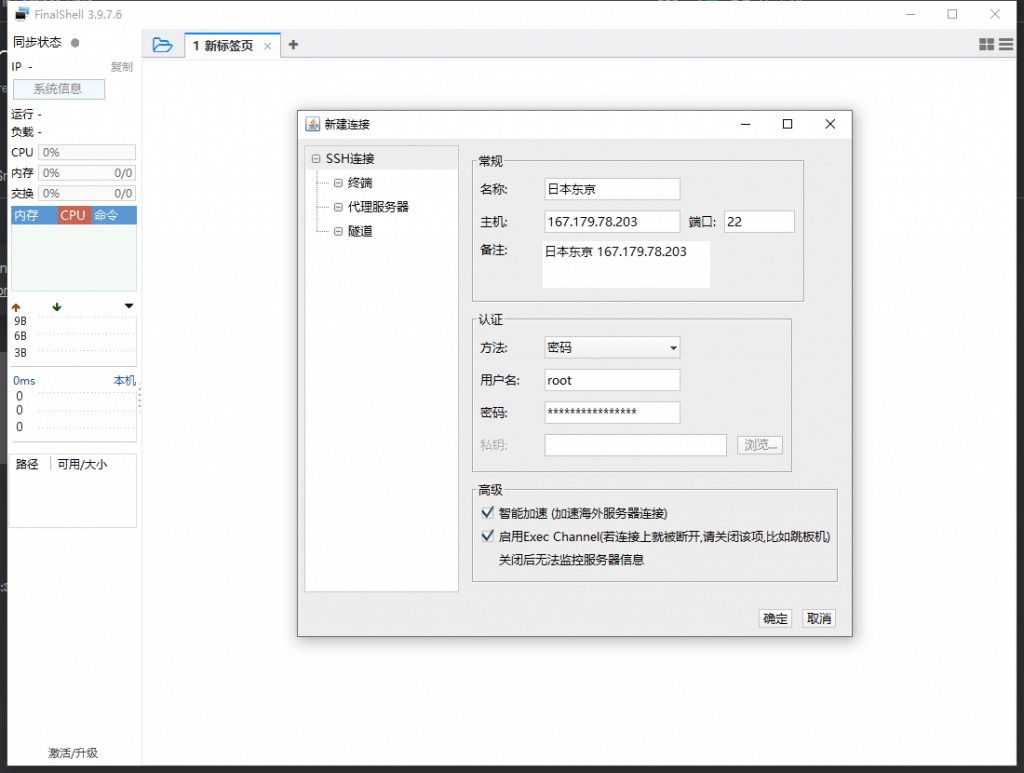
我这里用的是 FinalShell 工具(文末有下载地址)。其他 SSH 工具(比如 XShell 之类的)操作原理差不多,我就不演示了。
为何博主选择用 FinalShell 工具?因为 FinalShell 不需要使用 vim 命令,就可以用图形化界面,辅助编辑文件。这对于新手来说非常友好!
点击确定之后,如果出现下图标识就代表连接成功:
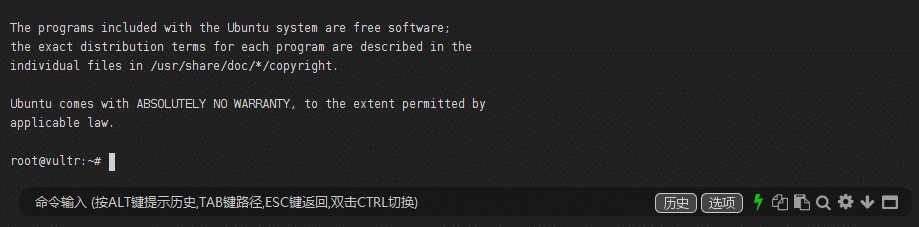
输入下方代码,回车,开始安装 SS:
apt install shadowsocks-libev期间会提示问题是否继续,直接输入 “y” 继续即可,我就不截图演示了。大概 30 秒就会运行完毕。完毕后输入下方指令查看运行状态:
systemctl status shadowsocks-libev.service
出现绿色的 Running(运行中)标识,即代表运行成功:
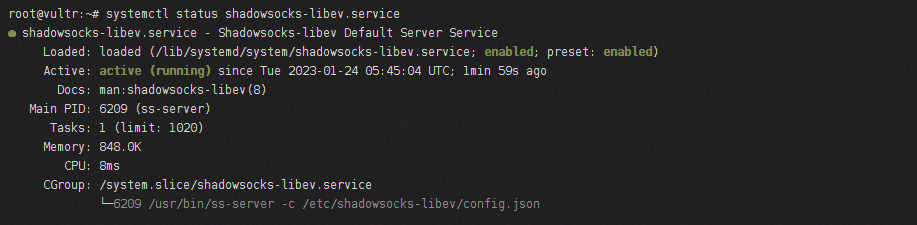
大家看,选择 Ubuntu 环境的好处凸显出来了。源中自带 ss 编译文件。新手非常友好。
同时通过上图也可以看到,SS 的配置文件 config.json 文件是安装在:etc/shadowsocks-libev/ 中的。
你可以在 FinallShell 下方,右击刷新,并在 etc/shadowsocks-libev/ 目录中找到 config.json 文件:
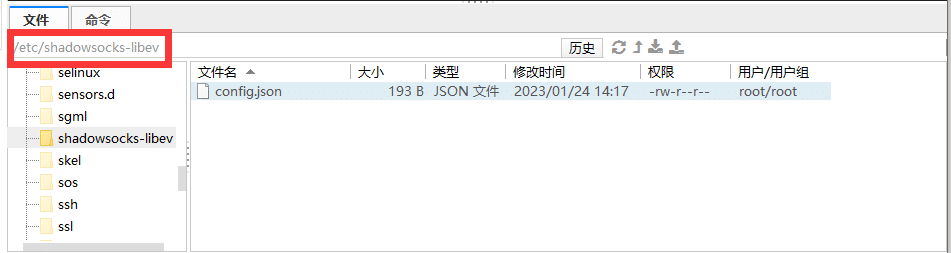
双击进行编辑。注意第一行的 Servier 后面需要修改为下图中的 [“0.0.0.0”],其余的默认即可:
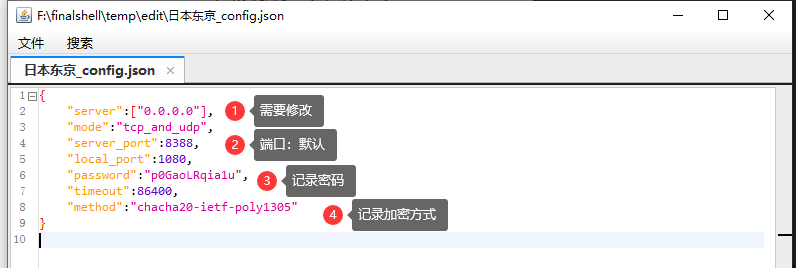
为什么要修改成 [“0.0.0.0”]?因为这个配置是允许特定 IP 访问当前服务器。既然这个服务器需要做成节点,那么就需要放开所有IP 段。那么就是 “0.0.0.0”。
记录好上图中提示的信息,并且 Ctrl+S 保存(或者菜单中选择保存)就可以。
因为部署 Vultr 服务器,默认只开了 22 端口。而我们现在用的是 8388 端口,所以需要将 8388 端口打开。
重要:端口号是可以自行定义的。但是定义之后,记得要在防火墙中打开端口。并且客户端中也需要同步修改!
首先用下面命令查询下端口状态:
ufw status会看到目前只有 22 端口开启:
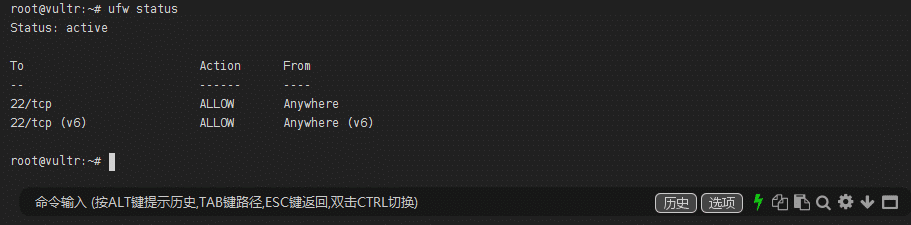
然后使用 allow 命令打开 8388 端口:
ufw allow 8388再次通过 status 命令查看端口发现 8388 已经打开:
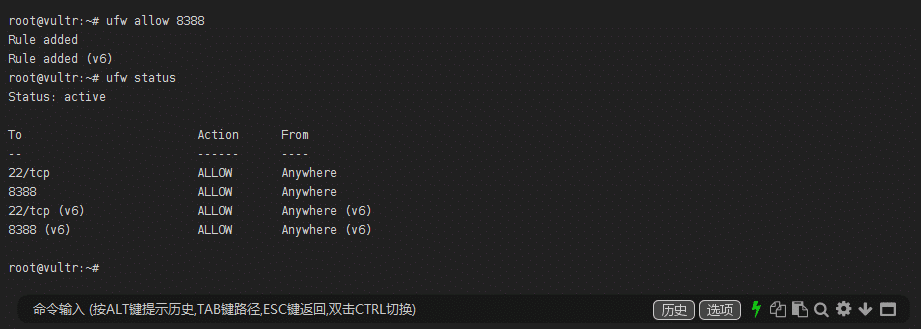
运行 restart 重启 SS 服务,并通过 status 查看状态:
systemctl restart shadowsocks-libev.service
systemctl status shadowsocks-libev.service状态为 Running(运行中)就可以(之前放了示例)。
到此,服务器端的配置就已经全部结束了。
配置客户端:v2rayN 或 SS 客户端
我这里使用的是 v2rayN 客户端(5.39 版本)进行演示(文末有下载地址)。SS 客户端的使用方式基本相同(后续配合插件的话就需要使用 SS 客户端)。
下载 v2rayN 并解压,双击 v2rayN.exe 启动客户端。
左上角服务器,选择添加 [ShadowSocks] 服务器,并按照上一步中的记录的 config.json 的信息在下方填写:
![添加 [ShadowSocks] 服务器](https://jiasupanda.com/wp-content/uploads/2023/01/image-17.png)
小知识:SS 采用的是对称加密算法。简单说就是:上锁的和开锁的用的是同一把钥匙。所以客户端和服务器端的配置需要匹配上才能够链接。在这里就是密码和加密方式。
点击确定保存之后,在 v2rayN 中选择添加的服务器,回车启用。
然后,电脑右下角小图标右击之后,系统代理选择:自动配置系统代理;路由:选择绕过大陆(Whitelist)模式:
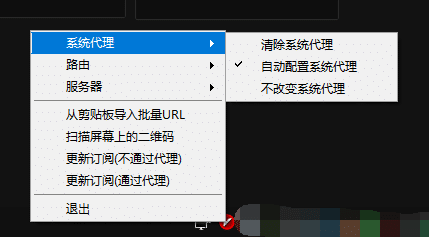
此时,再回到 v2rayN 界面,右击添加的服务器,选择测试服务器真连接延迟测试(或者 Ctrl + R)。
如果出现测试结果,即代表链接成功:
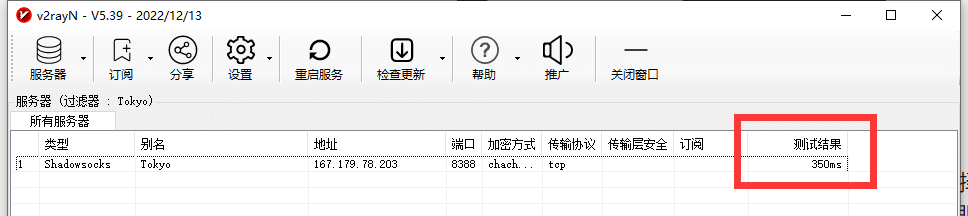
此时,你应该就可以愉快的科学上网了!
但是…
SS 裸奔(不用插件)逻辑
以上的方式,我称为 SS 裸奔。直白的说就是:SS 会对数据加密,具有一定的隐秘性,但是依然会被防火墙识别。
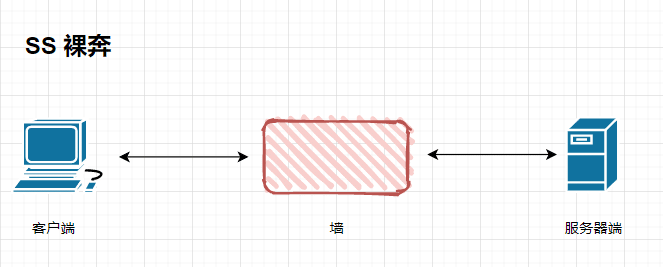
我估计是这样的:
之前 SS 的开发者被请去喝茶了,可能把 SS 的一些漏洞(或者说是用于辨别的特征)放了出来。
防火墙会进行回放攻击(重放攻击)。就是拿着我们发送给服务器的数据包,伪装之后,发送给我们的节点服务器,并测试服务器中是否运行了 SS 服务(我估计是返回数据中有可以识别 SS 的特征\指纹之类的数据段)。
这里不得不地说,我种花家的防火墙真牛逼!
因为 Vultr 服务器用来搭梯子的很多,所以特定 IP 段的服务器会被重点照顾。
所以…
如果你用了上面的方法,并且真链接成功。那么恭喜你,你安全了。但是如果你真连接之后,节点就连不上了,就说明你运气不好,你的服务器在防火墙的监控范围内。
这个时候你可以选择:
注意这个时候切换节点的端口是没有用的(毕竟服务器被关照了),只能用插件对数据进行进一步进行加密处理。逻辑大概是这样的:
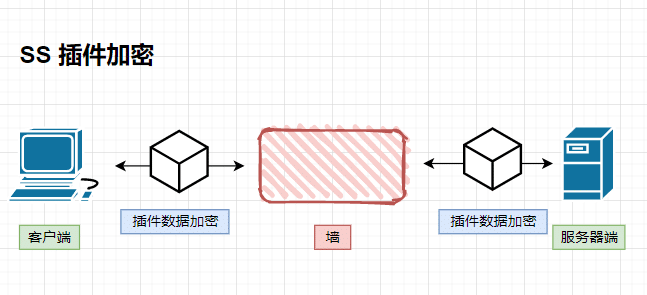
加密之后的数据在一定程度会消除特征\指纹,回放攻击无法识别数据。从而达到不会被墙的效果。
SS 之后有个升级版 SSR。其实原理和此类似,都是对数据进行升级加密。我并不推荐 SSR,因为很久没更新的了(喝茶了?)如果你对安全性有担忧,那么就果断使用 Trojan-Go 吧。
用插件进行数据加密
如上面的示例图。插件需要同步装在客户端以及服务器端。
我们先来配置服务器端
服务器端配置插件
Ubuntu 同样内置了 SS 的插件,我们只需要回到 FinalShell 执行如下命令即可:
apt install shadowsocks-v2ray-plugin然后输入文件名启动插件:
ss-v2ray-plugin启用后,需要在之前的 config.json 文件中修改配置,主要就是最后的两行,如下图:
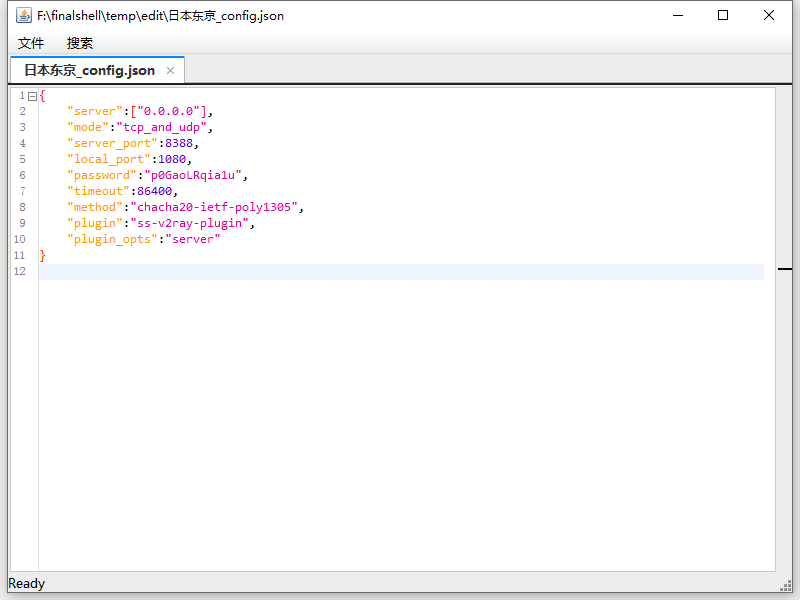
完整的代码如下图所示:
{
"server":["0.0.0.0"],
"mode":"tcp_and_udp",
"server_port":8388,
"local_port":1080,
"password":"p0GaoLRqia1u",
"timeout":86400,
"method":"chacha20-ietf-poly1305",
"plugin":"ss-v2ray-plugin",
"plugin_opts":"server"
}记得修改完 config.json 之后 Ctrl+S 保存文件。
回到终端,使用 restart 命令重启 SS 服务:
systemctl restart shadowsocks-libev.service之后再次查看 status 就会看到其中包含了 SS 的插件:
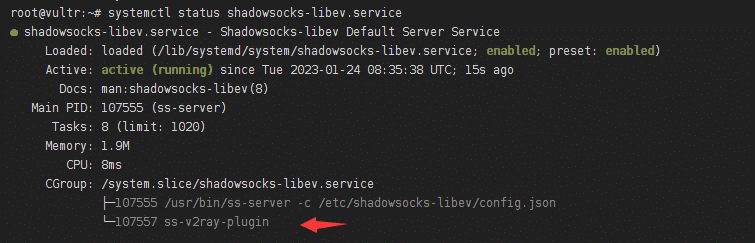
客户端配置插件
应为目前 v2rayN 客户端不支持 SS 插件,所以这里我们使用 SS 客户端(下载地址在文末)。
你需要下载两个东西:
- Shadowsocks-4.4.1.0 下载之后解压缩到文件夹。
- 还有一个是 v2ray-plugin-windows-amd64-v1.3.2.tar
将 2 解压缩之后出来的 v2ray-plugin_windows_amd64.exe 放入到 1 解压缩之后的文件夹中,如下:
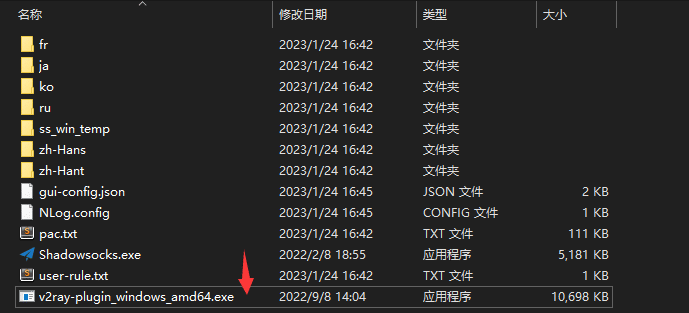
双击 Shadowsocks.exe 启动 SS 客户端,并按照下图填写参数:
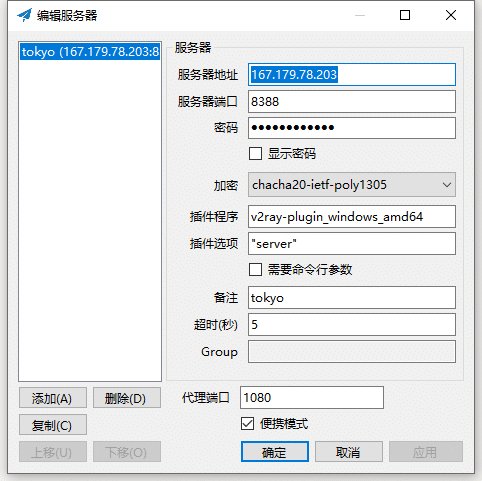
服务器地址、端口、密码、加密方式和 config.json 的一样。插件程序(就是你放入文件夹的文件名称)、以及插件选项 “server” 注意填写正确。
然后右击电脑右下角小飞机图标,选择 PAC 模式(推荐)、或者全局模式。就可以合理的科学上网了!
结语
以上,自建梯子 Vultr + ShadowSocks(SS) 完整的过程就算结束了。这个教程看起来很长,但是实际操作只需要 10 分钟就可以完成。
记得学习完之后,自行删除服务哦。我演示只是学习技术,不违反地区法律规定。同时演示中的服务器也不用测试,就在我打这段文字的同时,我已经将服务器删除了。
自己尝试期间有任何问题,欢迎在下方給我留言。
推荐阅读:
| 👑 | 银河云机场:支持终生购买,机场 1T 流量随便使用! |
| 👑 | 6款主流的科学上网机场评测 性价比最高的机场推荐指南 |
| 👑 | 自建梯子 Vultr + ShadowSocks(SS) |
| 👑 | 自建梯子科学上网:Vultr + Trojan-Go(新手推荐) |
| 👑 | VMess + Vultr 自建节点 |
| 👑 | VLess(Xray) + XTLS 科学上网 |
| 👑 | 全协议 X-UI 面板保姆级教程(新手推荐) |
配套软件下载地址
下载注意事项:这些工具均上传到了 pCloud。可以直接点击链接下载。如果下载失效,或者下载速度过慢可以考虑先使用免费的 VPN 工具进行下载,然后再按照教程进行配置。
| 1 | FinalShell.exe |
| 2 | Shadowsocks-4.4.1.0.zip |
| 3 | v2ray-plugin-windows-amd64-v1.3.2.tar.gz |
| 4 | v2rayN-Core-5.39.zip |
| 5 | 免费的 VPN 工具 |
额外的学习资料地址
提前说明:GitHub 和 YouTube 在特定地区无法打开,如果你需要提前观看这些资料,请使用免费的 VPN 工具打开学习。
| GitHub | https://github.com/shadowsocks/v2ray-plugin |
| GitHub | https://github.com/2dust/v2rayN |
| GitHub | https://github.com/shadowsocks/shadowsocks-windows |
| YouTube | 电玩科技AK:https://www.youtube.com/watch?v=ePxnyW7iju4 |
| YouTube | 不良林:https://www.youtube.com/watch?v=3ivwonJuqyI |
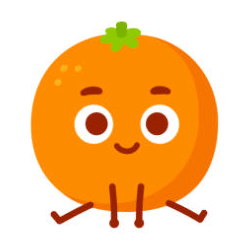
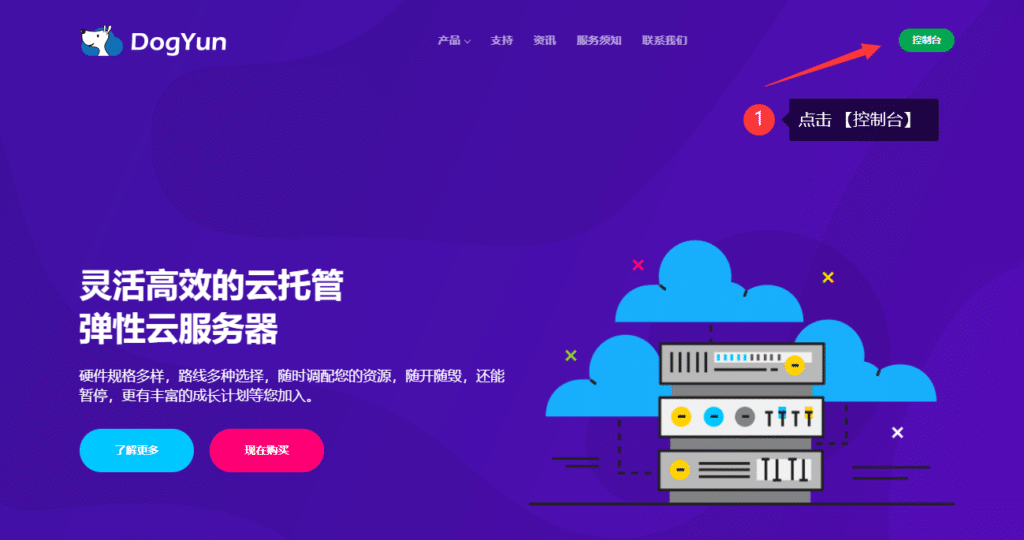
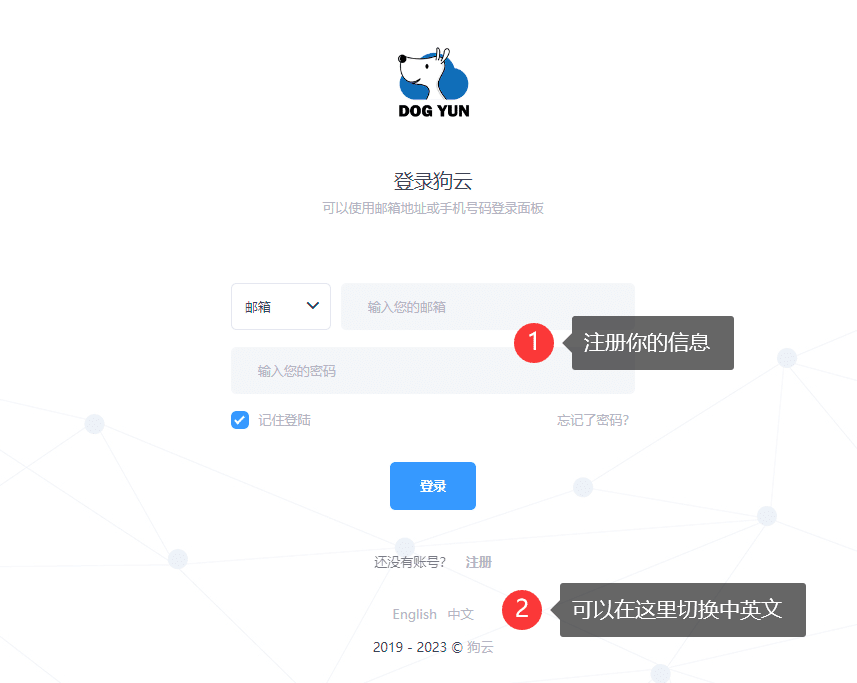
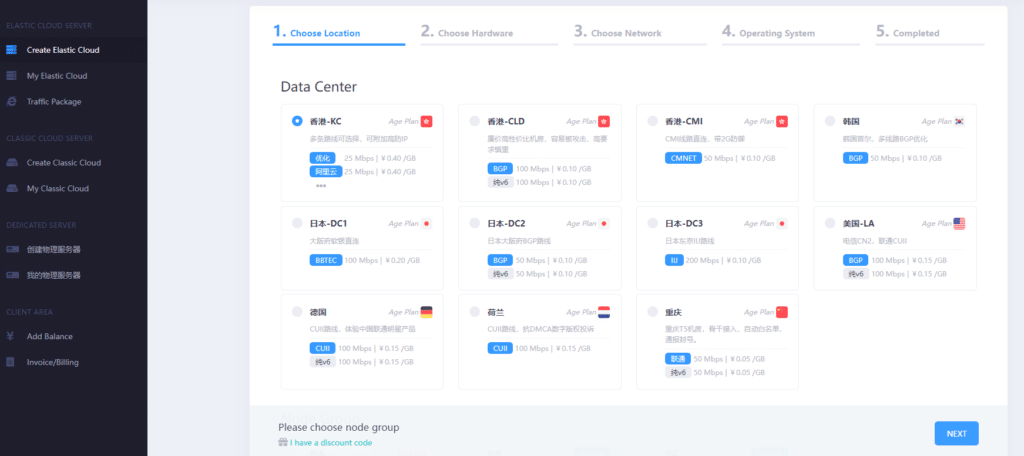
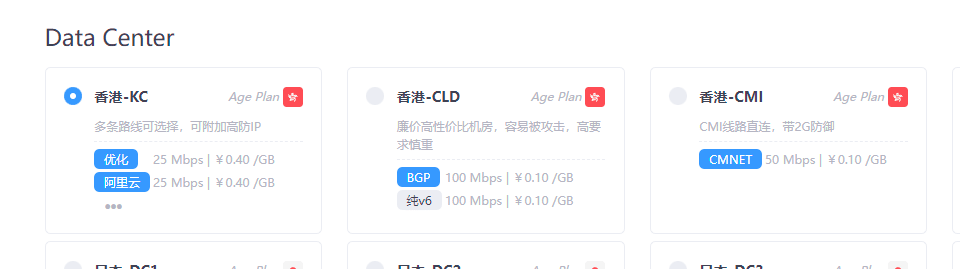
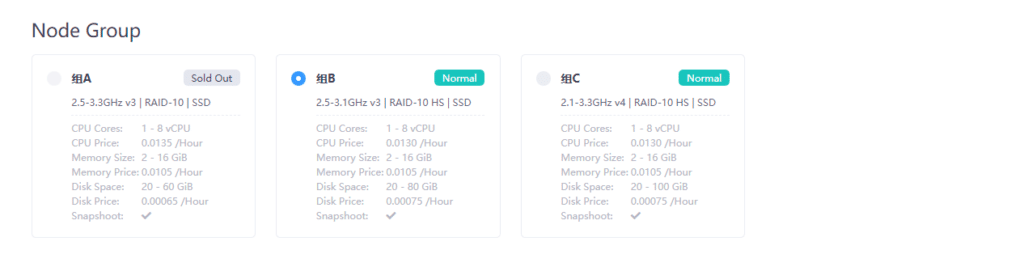
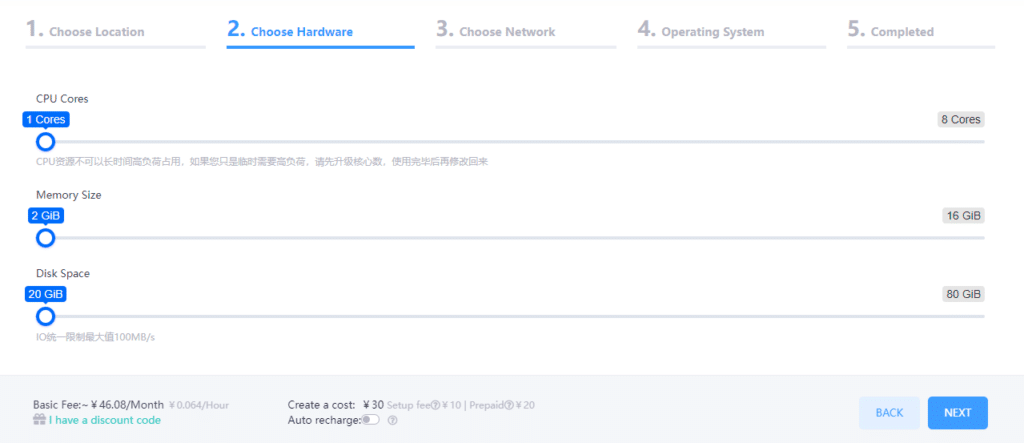
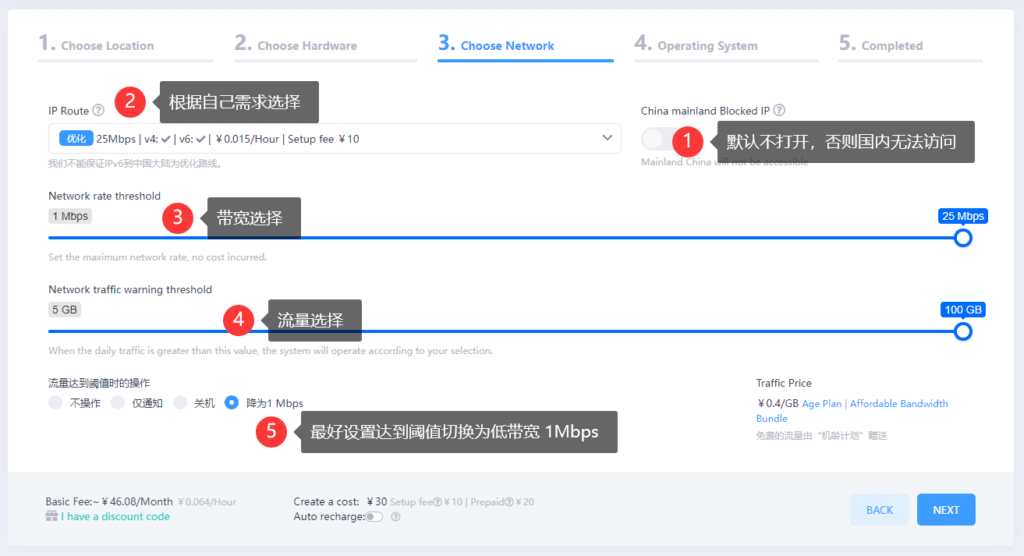
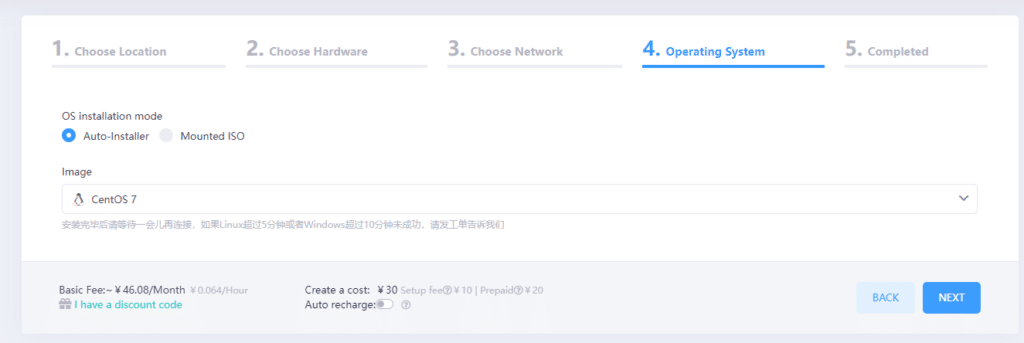
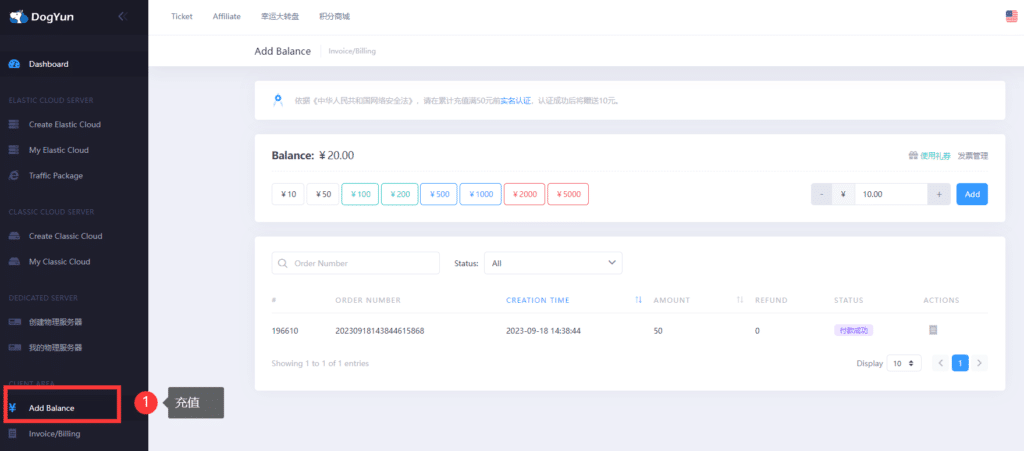

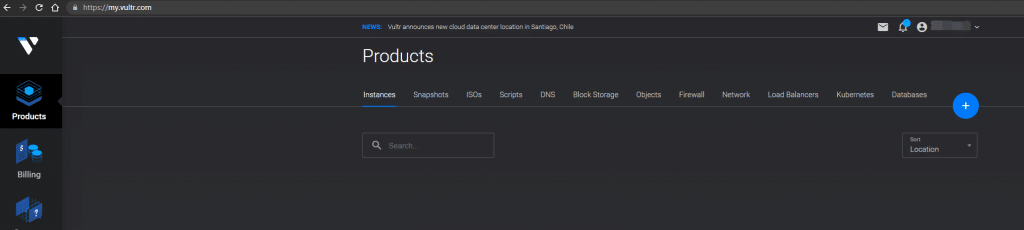
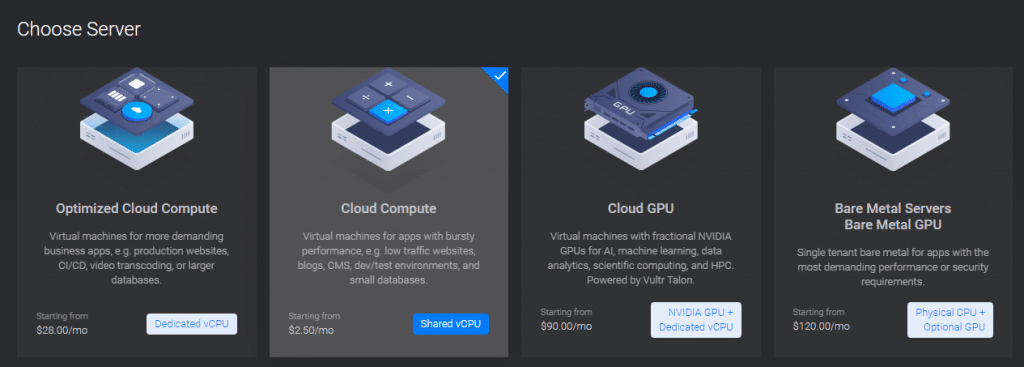

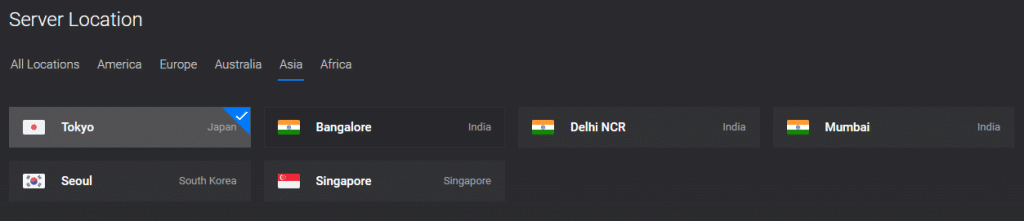
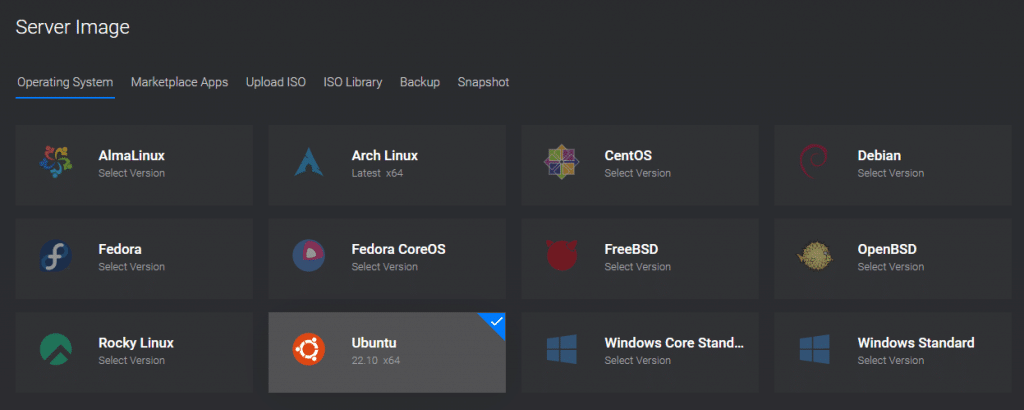
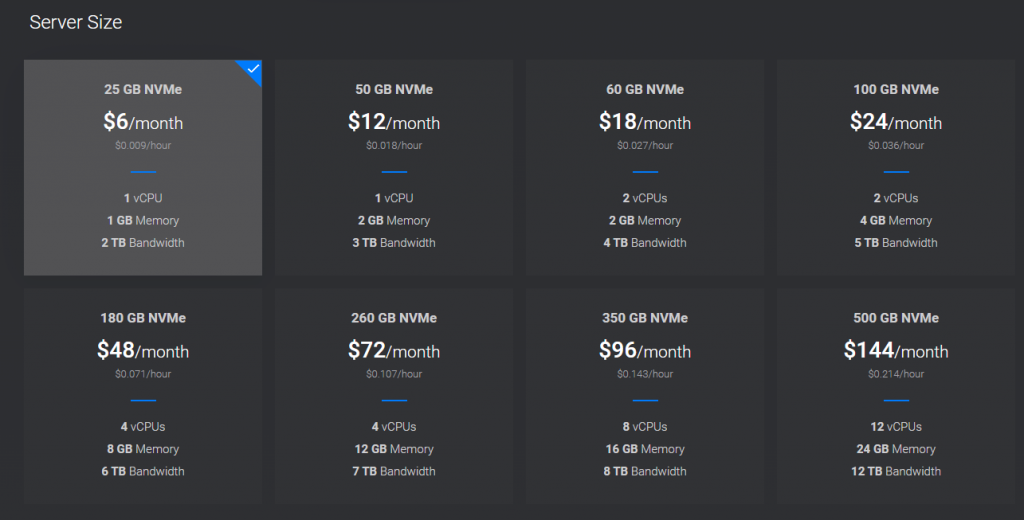
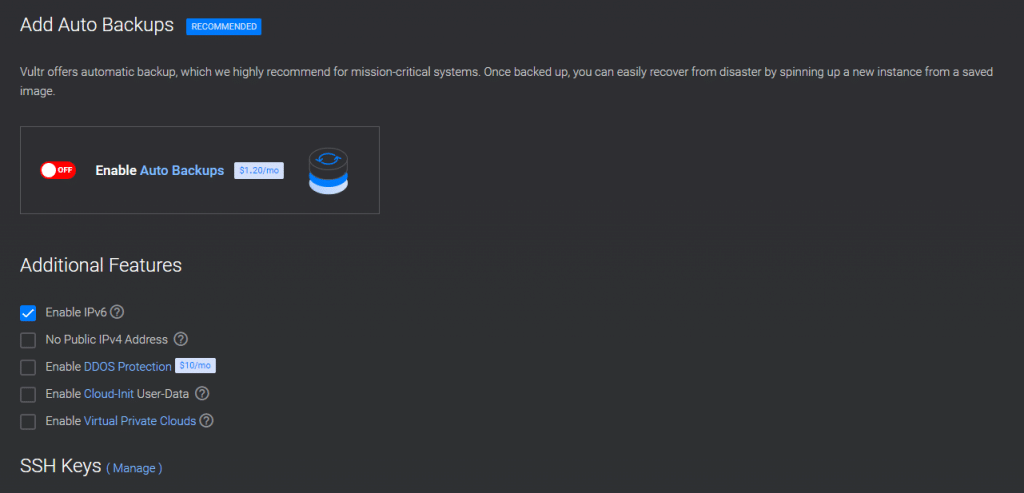

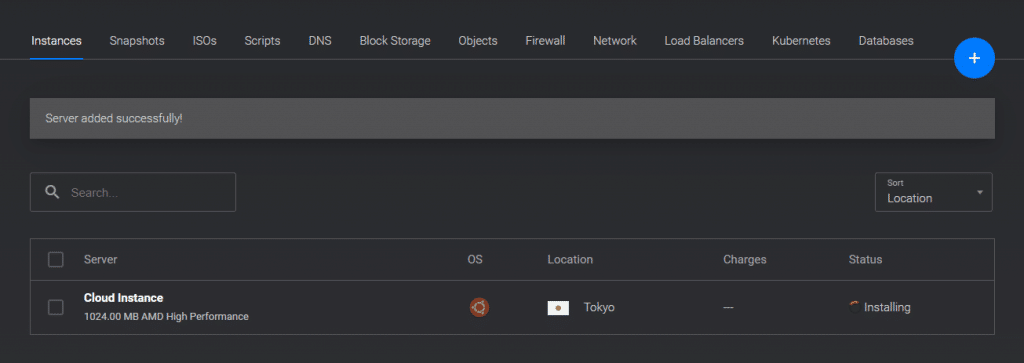
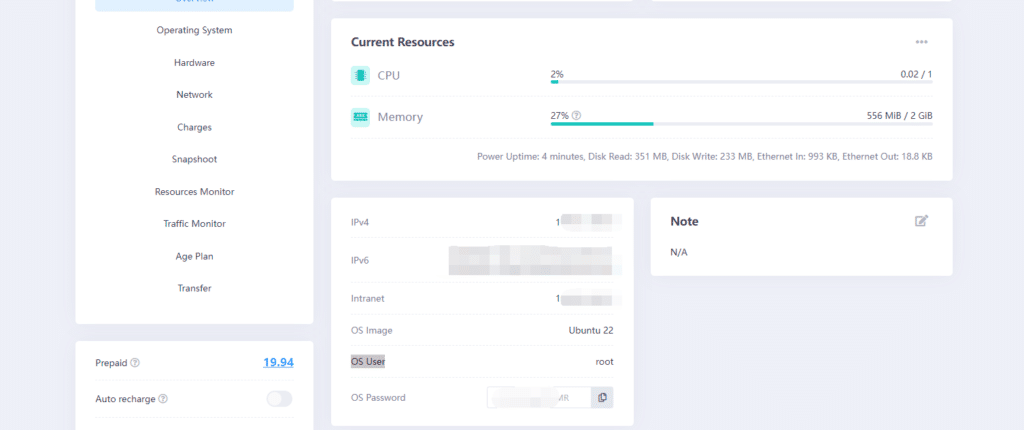
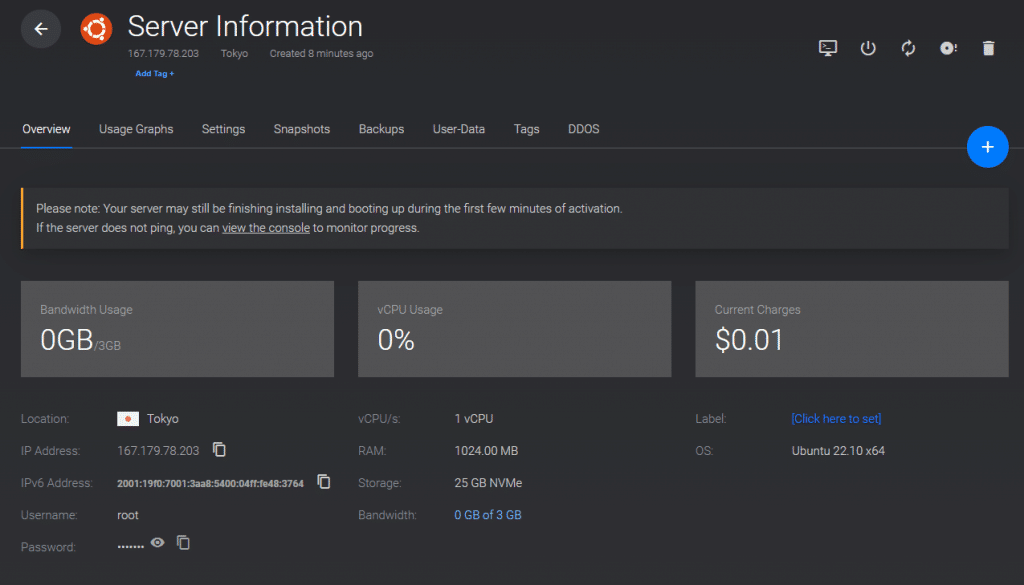

发表回复